起動しないiPhoneに対してどうすれば良いですか。起動しないiPhoneの写真、ビデオ、連絡先、ノート、ボイスメモ、メッセージ等のデータを復元する方法は何ですか。読み続いてアイディアをゲットしましょう。
パート1:起動しないiPhoneからデータを直接に復元します
起動しないiPhoneが治せなくてAppleオフィシャルも貴方のiPhoneがダメだと宣言した場合、重要な写真、ビデオ、メッセージ、連絡先、ノート、ファイル等を復元するのは至急な事です。iPhoneデータ復元は起動しないiPhoneから直接にデータを完成に復元する事ができます。多種な機能が有り、各データタイプの具体的なファイルをプレビューする事ができ、iPhoneからデータを選択的に復元する事もできます。
下記ステップをご覧ください:
ステップ1:起動しないiPhoneをコンピュータへ接続します
iPhoneデータ復元をダウンロードし、インストールして立ち上げます。ダッシュボードの「iPhoneデータ復元」を選択します。

iPhoneデータ復元が起動しないiPhoneからデータを抽出し、スキャンする為に、iPhoneをコンピュータへ接続してください。
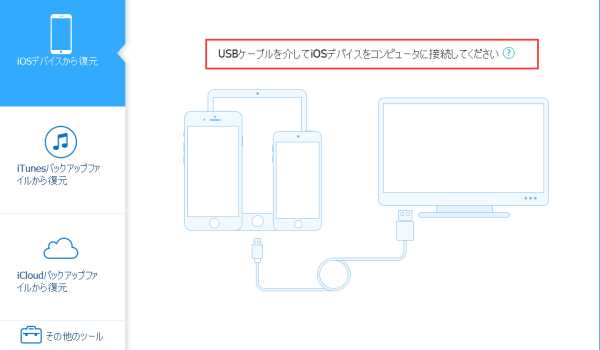
ステップ2:起動しないiPhoneからデータをスキャンします。
接続した後、「スタート」ボタンをクリックしてください。下記画像表示のように全てのデータタイプが選択可能です。貴方の好みに従ってどのタイプを選択しても良いです。
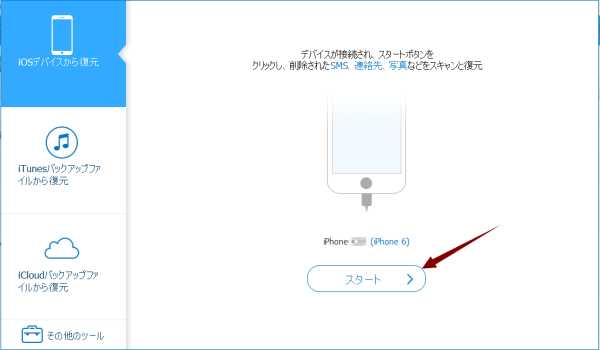
ステップ3:ソフトウェアが内部メモリをスキャニングしているので少々お待ちください。
プレビューの為に選択されたデータタイプのデータはウインドウで確認する事ができます。オプションボックスから欲しいデータタイプを選択し、コンテンツプレゼンテーターでリストされたデータをマークしてプレビューします。

ステップ4:コンピュータへデータを選択的に復元します。
欲しいデータを選択した後、「復元」をクリックしてください。データは起動しないiPhoneからコンピュータへ直接に復元されます。
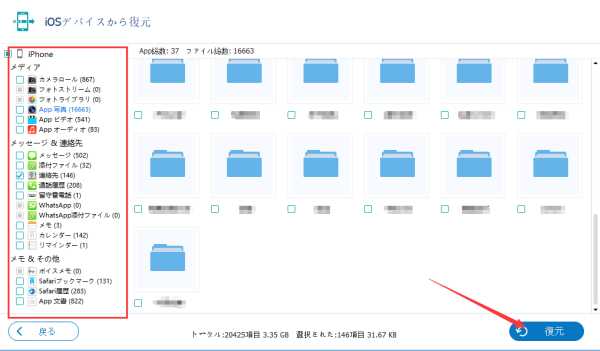
パート2:起動しないiPhoneを治す方法
起動しないiPhoneが面倒な事であり、しかし、治す方法が有ります。読み続いてください。起動しないiPhoneを治す方法を示します。
起動しないiPhoneに充電します
パワーの使い抜きが原因かどうかをチェックしてください。充電後iPhoneが復旧したら問題も解決できます。復旧しない場合は次のステップを読んでください。
強制再起動
充電に反応無しなら、貴方のiPhoneは強制再起動が必要です。その操作は何でしょう?ホームボタンと電源ボタンを一緒に押し、Appleロゴが出現するまでに長押します。iPhone 7/7 Plus或はより新しいデバイスの場合はボリュームダウンボタンと電源ボタンを同時に長押ししてください。Appleロゴが見えると放します。
復元モードでiPhoneを復元します
上記ステップもダメだったら、iPhoneのシステムファイルに何か間違ったかもしれません。その解決策は復元モードでiPhoneを復元して設置します。
ステップ1:iTunesクライアントプログラムをコンピュータへインストールし、起動しないiPhoneをコンピュータへ接続します。その後、iTunesを立ち上げます。
ステップ2:貴方のiPhoneを復元モートにブートします。
ホームボタンと電源ボタンを同時にプレスし、何秒長押しして再起動します。Appleロゴが見えると電源ボタンだけを放し、コンピュータでiTunes画面が出現するまでにホームボタンを長押しします。
ステップ3:iTunesはオプションウインドウをポップアップします。オプションから「アップデート」をクリックしてください。 アップデートしない場合、上記ステップに従い、ヒントウインドウの「復元」を選択してください。
ステップ4:iPhoneアップデートが完了後、iPhoneを設置してバックアップデータを復元すべきです。 普通な場合では、上記ステップは起動しないiPhoneを簡単に治します。もし治せないならAppleにヘルプを請求しても良いです。
原田薫
この文章はアップデートされました: 2020年6月11日

好み
 ご評価をいただいて誠にありがとうございました
ご評価をいただいて誠にありがとうございました




